La « Insta360 ONE X2 » est la nouvelle version de la caméra de poche d’Insta360.
Nouvelles fonctionnalités ? Performances réhaussées ? C’est ce que nous allons voir dans ce tour d’horizon !
Quels changements ? InstaOne X vs InstaOne X2
Cette nouvelle version de la caméra intègre de nouvelles fonctionnalités et présente quelques modifications notables quant à ses caractéristiques que nous avons décidé de vous présenter ici.
| Insta360 ONE X | Insta360 ONE X2 | |
| Batterie | 5V 1050 mAh | 5V 1630 mAh |
| Autonomie | 60 min (5,7K 30 images par seconde) | 80 min (5,7K 30 images par seconde) |
| Microphone | Simple | Microphone stéréo et audio 360° |
| Encodage de l’enregistrement | H. 264 | H. 264 et H. 265 |
La grosse nouveauté qu’apporte cette caméra est bien évidemment l’écran de retour vidéo intégré, qui élargi les fonctionnalités et les possibilités que vous aurez avec cette caméra.
La caméra intègre le système numérique de stabilisation FlowState, présent dans la caméra modulable Insta360 One R. Très performant, vous pourrez prendre des clips vidéos assez mouvementés tout en gardant une image très stable.
La caméra est étanche jusqu’à 10 mètres de profondeur et intègre une commande de contrôle vocal. Vous pourrez commander votre caméra à distance très facilement (en anglais ou en chinois). Il est possible de connecter ses AirPods à la caméra et ainsi contrôler la caméra à distance sans crier.
Enfin, le mode Steady Cam, correspond à un mode stabilisé de la caméra, avec un angle d’ouverture de 150°. À l’aide d’algorithmes, ainsi que des données procurées par le gyroscope, la caméra est stabilisée numériquement. Grâce à ce mode très réussi, vous n’aurez plus besoin de stabilisateur. Même dans vos plus grands moments d’action, vos films seront stabilisés.
Caractéristiques et Connectique de la One X2
Dimensions et aperçu – Insta360 One X2
La Insta360 One X2 est une petite caméra qui pourra facilement tenir dans une poche. Elle a été pensée pour une utilisation à une main et intègre un écran tactile 1 pouce très efficace.
Cette caméra de 149 grammes, mesure 4,62 cm de large, 11,3 cm de haut, et à une épaisseur de 2,98cm. Pour rappel, son autonomie est de 80 minutes pour une vidéo 360° filmée en 5,7K à 30 images secondes. La caméra peut s’utiliser entre des températures comprises entre -20° C et 40° C.

Elle est composée de deux objectifs de part et d’autre, et ne possède que deux boutons physiques. L’un est situé sur la face interne, l’autre est situé sur la tranche droite de l’appareil.
Cette caméra a été pensée pour une prise en main ferme et stable. Ainsi le pourtour de la caméra possède une finition spéciale qui vous procure un bon grip.
Emplacements connectiques et fixation – Insta 360 One X2
La caméra possède divers emplacements connectiques. Très simples d’accès, ils permettront de connecter la caméra à un appareil tel qu’un ordinateur ou un smartphone, ou encore de fixer l’appareil à différents supports, dont les perches à selfie. Parmi eux, nous avons :
- Une batterie 1630 mAh. La batterie de la Insta360 One X avait une capacité inférieure de 1050 mAh. Cette batterie se recharge en 85 minutes.
- Un port microUSB Type-C, pour recharger votre appareil et transférer vos fichiers. Ce port vous donnera également la possibilité de connecter à votre caméra un microphone externe à l’aide d’un adaptateur micro USB Type-C vers Jack 3.5 mm.
- Un pas de vis 1/4 pouces pour fixer l’appareil, situé sur sa tranche basse. Pratique pour fixer des accessoires, notamment la perche selfie stick.
- Un emplacement microSD (il faut retirer la batterie pour y accéder).
Connectivité sans fil – Insta360 One X2
En termes de connectivité sans fil, la caméra intègre le Wifi et le Bluetooth.
La X2 est optimisée pour les appareils Apple, et notamment les iPhones à partir de l’iPhone 8. Ainsi les appareils de la liste suivante et supérieurs sont pris en charge :
- L’iPhone SE
- Les 3 versions de l’iPhone 11 / Pro / Pro Max
- Les deux déclinaisons de l’iPhone XS / XS Max
- L’iPhone X et l’iPhone XR
- L’iPhone 8 et l’iPhone 8 Plus


Elle fonctionnera très bien également avec les versions Android suivantes :
- Os Kirin 980 ou supérieur (Huawei Mate 20, P30 et supérieur)
- Qualcomm Snappdragon 845 (Samsung Galaxy S9, Xiamo Mi 8 et supérieur)
- Exynos 9810 ou supérieur (Samsung S9, S9+, Note9 et supérieur)
Les appareils qui ne font pas partie de ces catégories pourront utiliser l’appareil et son application, mais peuvent connaître des ralentissements dus à des exigences de traitement élevées (Fonctionnalités d’édition et de montage intelligent IA (Édition IA), ou lecture vidéo énergivore).
Concernant l’audio proposé par la caméra, il est 360°. En effet, la caméra possède 4 capteurs, un situé dessous de chaque caméra, et les deux autres sur le haut des tranches droite et gauche de l’appareil. L’immersion dans l’environnement est réussie, ces capteurs créent une sorte de « sphère auditive« .
La caméra possède également un haut-parleur situé sur la tranche droite de l’appareil.
Objectifs et Formats – Insta360 One X 2


Les deux objectifs possèdent une ouverture F2.0. Bien évidemment, des paramètres classiques sont présents dans l’appareil qui vous permettront de modifier l’ISO ou la balance des blancs, pour des prises de vues adaptées à votre environnement. La distance focale équivalente en 35 mm est de 7,2 mm.
Les caméras vous proposeront de prendre des photographies 360, d’une résolution totale de 6080X3040 (format 2:1) ou des panoramas très larges en 3:1 (4320×1440). Leurs formats seront le INSP, le JPEG ou le RAW/DNG.
En termes de vidéo, la caméra propose les modes 360° et Grand Angle (Steadycam Mode). Ils vous proposeront les formats MP4 et INSV.


En 360°, la caméra pourra rendre une vidéo au format 5,7K, en 30 images par seconde, 25 IPS ou 24 IPS (Images Par Seconde), ou au format 4K, avec un taux de 50 ou 30 images par seconde. On a aussi la possibilité de filmer en 3K, 100 images par seconde pour un rendu très fluide.
En mode Steady Cam (ou Grand Angle), il s’agira de 2560X1440 en 50 FPS ou 30 FPS (« Frames Per Second » ou « Images Par Seconde » en français), ou bien de 1920X1080 avec également 50 pour 30 images par seconde.


Encodage, formats et exploitation des images
L’encodage proposé pour les vidéos seront le H.264 et le H.265 pour une compatibilité avec un vaste nombre de lecteurs.
Qu’il s’agisse des fichiers INSP, ISNV, MP4 ou RAW (DNG), ils pourront être lus directement depuis l’appareil sans problème ce qui est un point que l’on ne retrouve pas forcément sur toutes les caméras 360.
Pour accéder aux fichiers depuis l’ordinateur, il faudra se rendre dans les paramètres généraux de l’appareil et passer en mode ordinateur.
La pleine exploitation de la caméra se fera à l’aide d’au moins deux programmes : l’application « Insta360 » (App Store et Play Store) et le logiciel « Insta360 Studio » sur ordinateur.
Interface, ergonomie et menus de la caméra
Boutons physiques
La caméra s’allume en appuyant brièvement sur le bouton situé sur le flanc droit de l’appareil (situé en-dessous du haut-parleur), ou en restant appuyé sur le bouton central. Attention, elle ne s’éteint qu’en appuyant sur le bouton situé le flanc droit.


En appuyant, rapidement sur le bouton d’allumage (flanc droit), l’écran de la caméra s’éteindra, cela vous sera notifié avec un bruit de fermeture d’objectif. Pour le rallumer, il faut également appuyer sur ce bouton. En cas d’inactivité, la caméra s’éteindra toute seule.
(Si vous appuyez sur le bouton central alors que la caméra est en mode veille, l’appareil enregistrera son environnement tel que le mode qui était activé le prévoyait.)


2 LED sont présentes sur cet appareil, à l’avant et à l’arrière, ce qui permet au porteur mais également à l’entourage de la caméra de notifier l’état dans lequel se trouve la caméra. Allumée, la caméra voit ses LED émettre une couleur bleue, tandis que lorsque l’on filme, un signal rouge clignotant indique que l’enregistrement est en cours.
Nous avons également un bouton central sur la face avant de l’appareil qui servira à enclencher la prise de vue, et à l’arrêter. Il n’y a pas la possibilité de stopper l’enregistrement et de le reprendre à un moment ultérieur, vos vidéos devront donc être réalisées en une prise (Nous verrons plus tard dans l’article qu’il existe une fonctionnalité, qui vous permettra de relier les vidéos pour créer un effet assez intéressant).
Détail de l’interface de la caméra Insta360 One X2
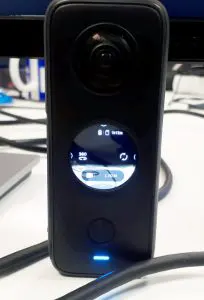
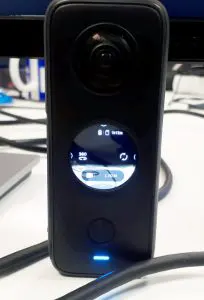
Généralités sur l’interface de la One X2
Lorsque l’on allume la caméra, nous arrivons sur l’écran principal qui est effectivement bien optimisé et résistant à la lumière. Au sein de cet écran tactile de 1 pouces, la navigation globale dans l’appareil se fait via des systèmes de glissement, de cliquage et de déroulement.
Le déplacement dans la sphère 360° est assez fluide, bien qu’il puisse sembler « séquencé » lors des mouvements peu véloces. Nous pouvons noter la présence d’un gyroscope, 6 axes qui offre à l’appareil la possibilité d’un changement de mode d’affichage en fonction de son placement dans l’espace. L’écran propose un affichage dynamique, qui s’adapte en cas de rotation de la caméra en mode paysage. L’affichage sera retiré au bout de quelques secondes pour vous laisser la place d’apprécier le contenu visuel capté par l’optique.


Menu Principal – Boutons et Icônes
Menu Principal – Hors vidéo
Sur cet écran vous aurez plusieurs boutons et icônes qui vous donnent des informations sur l’appareil ou la possibilité de changer de mode de prise de vue par exemple.
Tout en haut de l’écran nous aurons initialement le niveau de batterie actuel, et à sa gauche et sa droite peuvent s’ajouter la présence ou non de carte SD et de microphone externe. En clair ces icônes représentent l’état de la connectique présente.
En bas de l’écran nous avons une zone en forme d’ellipse avec à gauche un bouton qui vous permettra d’accéder aux différents modes de prises de vues et leurs dérivés, et à droite, ce qui nous permettra de modifier les paramètres pour ces modes, ce qui vous permettra d’instaurer un compte à rebours ou de modifier la résolution de capture.
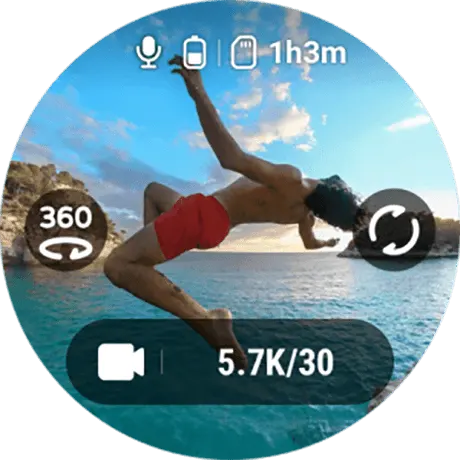
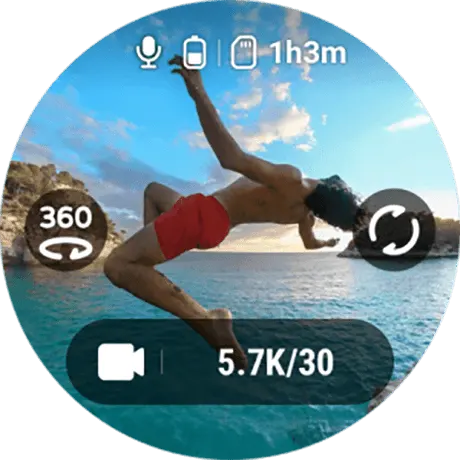
Sur la droite de l’écran nous avons un bouton simple qui nous permet de passer de la vision interne à la vision externe.
Enfin à gauche, nous avons un bouton qui permet de changer la résolution de l’appareil en fonction du mode de prise de vue. Ainsi pour la vidéo standard, on passera du 360°, au mode Steadycam (ouverture à 150°). Pour la photo on passe du mode 360, au mode Grand Angle (Steadycam) puis au mode Panorama.
En haut à droite, si vous êtes en mode photo, il y a un 5ème bouton, qui lorsqu’il est activité est coloré en bleu. Il applique les effets que vous aurez sélectionné dans l’application mobile, pour effectuer le PureShot (pour une photo détaillée et lumineuse, même dans des conditions d’obscurité).
Menu Principal – Enregistrement en cours
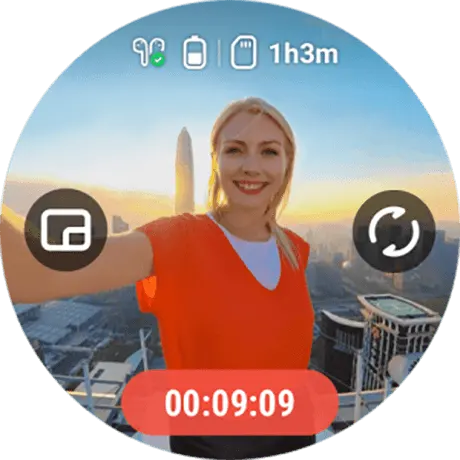
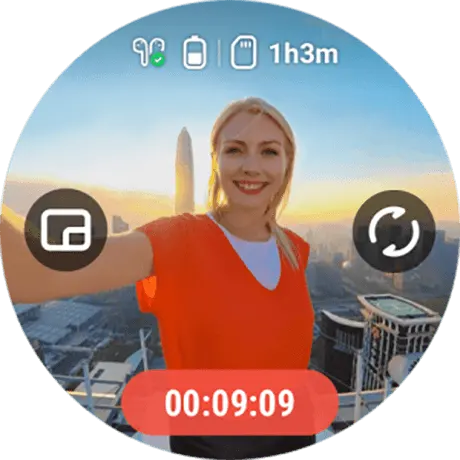
Lorsque l’on démarre un enregistrement vidéo, deux boutons situés sur la droite et la gauche de l’écran apparaissent, celui de gauche permettra de voir en simultané la caméra interne et externe. Le bouton de droite est celui habituel vous permettant de voir soit l’arrière soit l’avant de la caméra.
Menus annexes
4 autres menus sont disponibles. Ils sont accessibles depuis les 4 coins de l’écran, il suffit de le dérouler.
Petit conseil d’utilisation : pour bien dérouler les menus, assurez-vous bien de partir de la bordure de l’écran et de toucher un tout petit peu plus loin que sa périphérie.
Menu de gauche – Pour revisionner ses photos et vidéos
Le menu de gauche vous permettra de revisionner vos photos et vidéos. En glissant du haut vers le bas vous aurez la possibilité de passer d’un de vos éléments à l’autre. Vous pouvez également profiter d’un affichage en carré pour voir en aperçu miniaturisé 4 de vos fichiers. Sur l’un d’entre eux, vous pourrez avancer et reculer dans une vidéo à l’aide de la barre déroulante bleue qui borde l’écran. Le sens de lecture est antihoraire.
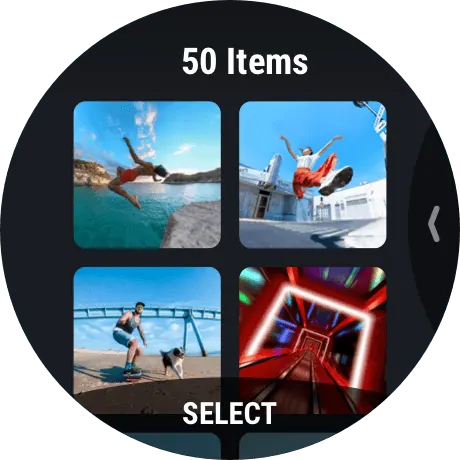
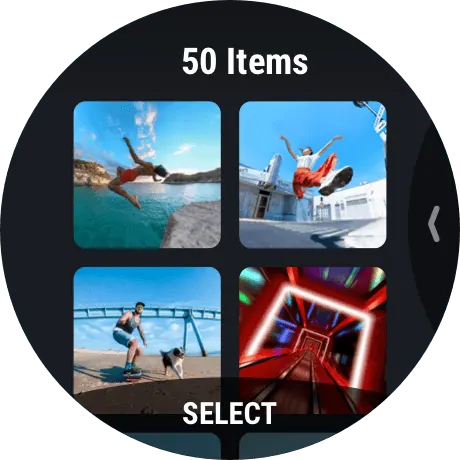
Menu du haut – Paramètres
Le menu du haut propose 2 pages, composées de 4 boutons chacune. Ce sont des paramètres et fonctionnalités pratiques pour votre appareil. On y retrouvera la luminosité, le verrouillage de l’écran, l’activation des LEDs, l’activation de QuickCapture. Sur la seconde page, la possibilité de connecter votre appareil à des AirPods, le menu de la capture audio, l’activation de la commande vocale, et le menu des paramètres. Ce dernier comprend une liste de différents sous-menus cliquables, à l’aide desquels vous pourrez paramétrer plus en profondeur votre appareil.
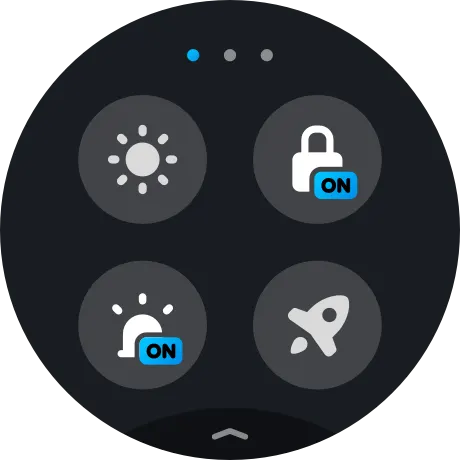
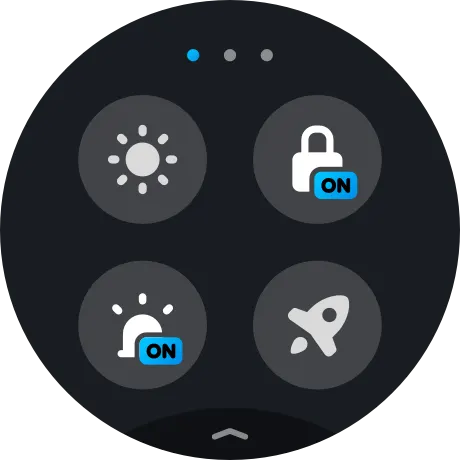
Les paramètres généraux tels que le mode USB (Webcam, Ordinateur ou Android), l’activation de signaux sonores, l’arrêt automatique, la langue d’affichage ou encore le calibrage du gyroscope. (Le gyroscope est concrètement ce qui permet à votre appareil de se situer dans l’espace, c’est grâce à lui si l’appareil sait qu’il est couché ou debout, donc grâce à lui que le changement d’affichage peut avoir lieu).
Vous aurez d’autres paramètres tels que l’encodage vidéo, le paramétrage de la carte SD, des commandes vocales, de la veille automatique ou bien de la télécommande Bluetooth.
Menu du bas – Raccourci vers les 3 principaux modes de prise de vue
Le menu du bas, vous permettra de basculer rapidement entre les modes Photo, Vidéo et Timelapse.
Menu de droite – Paramètres photos/vidéo
Enfin le menu de droite, vous permettra de modifier, les modes d’exposition, mais aussi l’ISO, l’indice de lumination EV, la balance des blancs, ainsi que le profil de couleur (Vif, Stand ou Log)
Accessoires de la caméra Insta360 One X2
La OneX2 profite d’une gamme d’accessoires pratiques qui vous permettront de compléter votre caméra dans son utilisation pour des contenus diversifiés. Parmi eux nous pouvons compter sur :
Des protèges-objectifs, qui permettront à vos verres de rester propres.


Le boîtier de plongée, un véritable caisson miniature, qui vous permettra de faire fonctionner la caméra jusqu’à 45 m (147 pieds/feets) de profondeur sous l’eau. Il est à noter que cette caméra seule, est étanche et submersible jusqu’à 10 mètres de profondeur.


Le coffret Bullet Time comprend deux accessoires : Le cordon Bullet Time et la Poignée de Trépied Bullet Time. Il vous permettront de réaliser un effet digne d’une réalisation hollywoodienne, pour faire pivoter la caméra au-dessus de votre main ou votre tête, pour des effets renversants. Il existe un mode qui vous permettra de rendre la perche à selfie sera invisible. Ainsi vos vidéos auront l’air d’avoir été prises depuis un drone.
La caméra peut accueillir un microphone externe grâce à son adaptateur microUSB Type C vers Jack 3,5mm.


Fonctionnalités & Écosystème Insta360
Insta 360 (Application) et Insta360 Studio
À l’aide de l’application mobile, Insta360-for ONE R, ONE X2, ONE X, présente dans le Play Store (Google Play – Android) et l’App Store (Apple – iOS), vous aurez accès à de nombreuses fonctionnalités. Grâce à elles, pour une même prise de vue, les possibilités de création sont quasi-infinies.
Vous pourrez alors apparier votre caméra à votre smartphone, à l’aide du WiFi et du Bluetooth, mais aussi à d’autres appareils tels que des Airpods.
Grâce à la compression du flux, la connexion est fluide. Vous pourrez contrôler votre caméra à l’aide de votre smartphone et profiter de nombreux effets créatifs, ainsi que de tutoriels pour les réaliser.

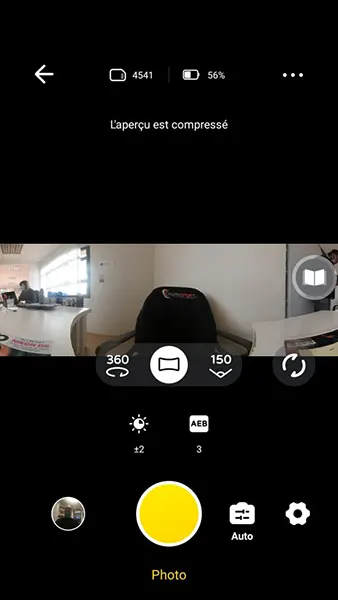
InstaPano (Mode Panorama) 
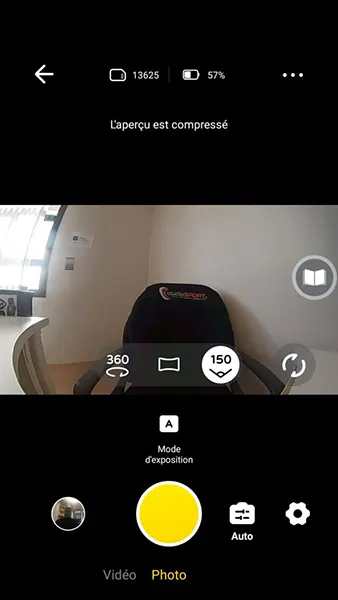
Mode Steadycam (Grand Angle (150°))
Également vous disposerez d’un logiciel de montage « Insta360 STUDIO » qui vous permettra de modifier vos créations 360. Il possède un plugin-in Adobe Premiere Pro qui vous permettra d’ouvrir les fichiers INSP, INSV et MP4 dans Premiere Pro. C’est avec ce logiciel que vous pourrez ouvrir les fichiers INSP et INSV qui correspondent aux photos et vidéos 360 prises par votre appareil.
Nos coups de cœur – Application Insta360 One X2
L’application Insta 360, possède de nombreuses fonctionnalités. Certaines se distinguent par leur originalité :
ShotLab est un mode qui propose une large gamme de modèles de montages intelligents. (Nous avons décortiqué cette mine d’or pour vous dans cet article sur l’application Insta360)
Fly Through est un mode qui vous permettra de reproduire les mouvements d’un drone FPV en associant différentes prises vidéos. L’utilitaire associe plusieurs moments clés (Débuts et Fins de Vidéos), pour créer une composition renversante en 360°.
WebCam 360 est un mode qui vous permettra, de retransmettre vos réunions, en scindant la vision 360° en 2.
Le logiciel de bureau Insta360 Studio, vous permettra d’exporter vos fichiers sur votre PC. Vous pourrez alors pleinement les exploiter dans vos productions personnelles. Également, elle vous donne la possibilité de réaliser divers effets, tels que le TimeShift, Motion Blur et le Deep Track.
Avantages – Inconvénients – Conclusion
Avantages de la Insta360 One X2 :
- Une format petit très efficace, grâce à une interface plus que correcte. Le niveau de dynamisme et l’exploitation du format de l’écran sont une réussite.
- L’arrivée du mode Steadycam apporte de la fraîcheur dans l’univers Insta360.
- Les possibilités de création avec l’application sont vraiment immenses. Mention spéciale aux onglets « ShotLab » et « Edition IA« .
Inconvénients de la Insta360 One X2 :
- L’affichage de certains éléments textuels ne se fait pas toujours bien, du fait de la petite taille de l’écran, et de la place que prennent certains mots dans certaines langues.
- Le logiciel version bureau, « Insta360 Studio », est peu intuitif…un plugin permettant d’éditer vos contenus via Adobe Premiere Pro est disponible. Encore faut-il posséder ce logiciel.
Caractéristiques :
| Résolution(s) vidéo | 360° : 5,7K (30-25-24 IPS) ; 4K (50-30 IPS) ; 3K (100 IPS) Grand angle (Mode Steady Cam) : 2560 x 1440 (50-30 IPS) ; 1920 x 1440 (50-30 IPS) ; 1920 x 1080 (50-30 IPS) |
| Format vidéo | Steady Cam : MP4 360 : INSV |
| Résolution Photo | 360° : 6080 x 3040 (2:1) Panorama : 4320 x 1440 (3:1) |
| Format(s) photo | JPG (peut être exporté via l’application mobile ou Studio sur l’ordinateur), RAW (DNG, doit être modifié sur l’ordinateur) |
| Mode photo | Standard, HDR, Burst, Intervalle, Mode de Nuit, PureShot, InstaPano |
| Variation ISO | Automatique, 100-3200 |
| Taille | 4,62 x 11,30 x 2,98 cm |
| Poids | 149 g |
| Stabilisation | Gyroscope à 6 axes |
| Balance des blancs | Automatique, 2700K, 4000K, 5000K, 6500K, 7500K |
| Matériel compatible iOS | A11 ou supérieure iPhone SE – iPhone 11 / 11 Pro / 11 Pro Max – iPhone XS / XS Max – iPhone XR – iPhone X – iPhone 8 / 8 Plus |
| Matériel compatible Android | Kirin 980 ou supérieur (Huawei Mate 20, P30 et supérieur) Qualcomm Snapdragon 845 (Samsung Galaxy S9, Xiaomi Mi 8 et supérieur) Exynos 9810 ou supérieur (Samsung S9 ; S9+ ; Note9 et supérieur) |
| Batterie | 1630 mAh |
| Autres spécifications | Valeur d’exposition ±4EV |
| Audio | Audio stéréo avec réduction du bruit possible / Audio 360° (4 microphones) |
| Autonomie | 80 minutes |
| Codec | H. 264, H. 265 |
| Débit | 100 Mbps |
Le mot de la fin :
La X2 est une version améliorée de la ONE X, c’est indéniable. Insta360 propose un univers créatif toujours aussi vaste. Les divers apports de cette caméra par rapport à sa première version, sont très pertinents.
L’écosystème de la caméra est clairement ce qui fait son charme, et c’est ce qui constitue son avantage principal. Qu’il s’agisse des applications et logiciels dédiés, ou des nombreux accessoires pratiques et créatifs tels que le kit Bullet Time, avec la One X2 vous ne serez pas limités.
À un peu moins de 500€, la caméra Insta360 One X2 présente un rapport qualité/prix très intéressant, elle mérite très clairement que l’on s’y intéresse.
Articles en lien avec Insta360 :













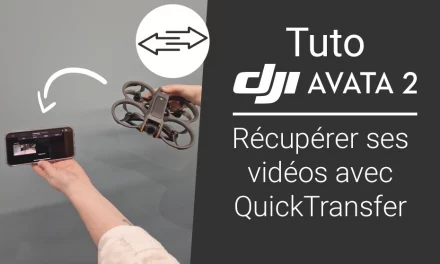




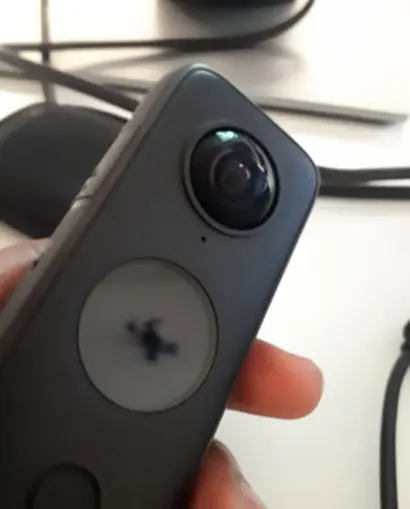











Bonjour,
j’aimerai acheté une insta 360 xone 2 à mon fils et j’ai vu une offre chez ali express à 250€ au lieu de 480 € pensez vous que ce n’est pas la vrai insta 360 x one 2?
merci d’avance de votre avis
cdt
Bonjour,
Excellente question, mais sachez que sur notre site vous disposez d’une vraie caméra, d’un service client français et surtout d’une garantie.
Bonne journée,
En effet, j’ai eu des difficultés à faire la 1ère connexion Wifi indispensable pour activer la caméra, le service après-vente de StudioSport a été exceptionnel: poli, compétent, et disponible. Bravo, cela a été un véritable plus face à la frustration de ne pas y arriver seul. Merci !
Bonjour Dominique,
Merci pour votre retour, cela fait plaisir 🙂
Bonne journée,
Bonjour, j’aimerai savoir quelle est la manipulation à faire pour monter les rushes en 360 sur Adobe première dans la meilleure qualité possible : laisser convertir en mp4 depuis son smartphone ou récupérer les .insv sur insta studio puis les convertir en pro res ? Merci d’avance !
Bonjour Jérôme,
Après avoir consulté un collègue, je vous conseille d’utiliser le plugin vous permettant d’exploiter les fichiers Insta360 directement depuis Adobe Premiere : https://www.insta360.com/fr/support/supportcourse?post_id=10365
Bonne journée,
Bonjour, un grand merci pour votre réponse. Néanmoins, pouvez vous m’aider qu’il faudrait approfondir le sujet ? J’ai suivis votre méthode et me retrouve avec les .insv directement sur Premiere. C’est très étrange, les rushes sont en 736X368. Comment est ce possible ? En natif les rushes sont dans un format aussi petit ? Ca veut dire que sur INSTA STUDIO on zoom dans l’image pour avoir un (faux) 4K ? ca serait hallucinant.
En tout cas merci pour votre aide !
Bonjour,
Je vous avoue que je n’ai pas de caméra Insta360 sous la main pour faire le test… Pour vous aider, un tuto vidéo a été fait par Insta360 Inde : https://youtu.be/LVhTL1EdE44
Bonne journée,
Merci d’avoir accorder du temps à cette thématique ! D’après mes recherches, c’est finalement un encodage des .insv avec l’application insta studio qui est recommandé par leur service. h264 en 5760×2880 avec un Bitrate a 100mbps
Merci pour votre retour ! 🙂
bonjour , pourriez vous me dire que lorsque je film avec ma One X 2 lor du visianage depuis ma camera ou depuis l’application téléphone c’est de bonne qualité , mais lorsque je retire la micro SD et que je l’insère dans mon pc macbook et que je veut visionner pour faire mon montage , ma séquence filmé est saccadé et vas au ralentie
cordialement
Bonjour Serge,
Afin d’avoir une lecture plus fluide, je vous conseille de copier les fichiers de la carte microSD sur votre Macbook. La lecture devrait donc être plus fluide. Mais cela dépend aussi de la configuration de votre ordinateur, car les fichiers 360° sont très lourds, ce qui peut ralentir leur lecture.
Bonne journée,
Bonjour
Un grand merci a vous d’avoir eu pris le temps de réponse à mon problème
Effectivement J’ai essayer de copier les fichiers de la Micro SD sur mon pc macbook , et sur les 2 autres pc macbook mais le problème persiste
Je me suis renseigner et il partais qu’il faut prendre une Micro SD a 100mb par seconde ainsi la vitesse de lecture serais normal , ce qui n’était pas mon cas , car je prenais des Micros SD normal
Cordialement
Merci pour votre retour ! Effectivement il faut des cartes microSD rapides afin de pouvoir enregistrer l’ensemble des données. Si votre carte était trop lente, alors vous perdiez des informations, d’où les saccades.
Bonne journée,